◆ 初級者~中級者向け
created by Rinker
¥3,520
(2026/01/08 15:50:14時点 楽天市場調べ-詳細)
◆ 上級者向け
created by Rinker
¥3,520
(2026/01/08 15:50:14時点 楽天市場調べ-詳細)
◆ Windowsのコマンド環境について幅広く知りたい方へ
created by Rinker
¥1,574
(2026/01/08 17:15:12時点 楽天市場調べ-詳細)
目次
ネットワークの経路に関する情報を表示する方法(tracertコマンド)
tracertコマンドを使用することでネットワークの経路に関する情報を表示することができます。
コマンド名は「trace route(経路を追跡する)」が由来となっています。
コマンドの省略形は存在しません。
フォーマット
tracert [-d] [-h maximum_hops] [-j host-list] [-w timeout]
[-w timeout] [-R] [-S srcaddr] [-4] [-6] target_name使用例
ホストまでの経路を追跡する
tracert google.comgoogle.com: 追跡するホストのドメイン名またはIPアドレスを指定します。
このコマンドは、google.com までの各ルーター(ホップ)の応答時間を追跡し、経路情報を表示します。
最大ホップ数を指定して追跡する
tracert -h 20 google.com-h 20: 最大ホップ数を20に制限します。
このコマンドは、最大20ホップまでの経路を追跡し、それ以上のホップが存在する場合には追跡を終了します。
特定のネットワークインターフェイスを使用して追跡する
tracert -d google.com-d: IPアドレスをそのまま表示し、ホスト名に解決しない(名前解決をスキップ)。
このコマンドは、IPアドレスを直接表示し、名前解決による時間を節約して経路追跡を実行します。
タイムアウト時間を指定して追跡する
tracert -w 5000 google.com-w 5000: 各ホップの応答待ち時間を5000ミリ秒(5秒)に設定します。
このコマンドは、各ホップでの応答を5秒まで待ちます。
IPv6アドレスを使用して経路を追跡する
tracert -6 google.com-6: IPv6アドレスを使用して追跡します。
このコマンドは、google.com への経路をIPv6で追跡します。
特定のデフォルトゲートウェイを指定して追跡する
tracert -g 192.168.0.1 google.com-g 192.168.0.1: 特定のゲートウェイを経由して経路追跡します。
このコマンドは、192.168.0.1 のゲートウェイを通じて google.com への経路を追跡します。
詳細なエラー情報を表示して追跡する
tracert -R google.com-R: エラー情報を詳細に表示します。
このコマンドは、google.com までの経路で発生するエラー情報を詳しく表示します。
オプション一覧
| オプション | オプションの説明 |
|---|---|
| -d | アドレスをホスト名に解決しません。 |
| -h maximum_hops | ターゲットを検索するときの最大ホップ数です。 |
| -j host-list | host-list で指定された緩やかなソース ルートを使用します(IPv4 のみ)。 |
| -w timeout | timeout ミリ秒間、応答を待ちます。 |
| -R | 往復のパスをトレースします (IPv6 のみ)。 |
| -S srcaddr | 使用するソース アドレスです (IPv6 のみ)。 |
| -4 | IPv4 の使用を強制します。 |
| -6 | IPv6 の使用を強制します。 |
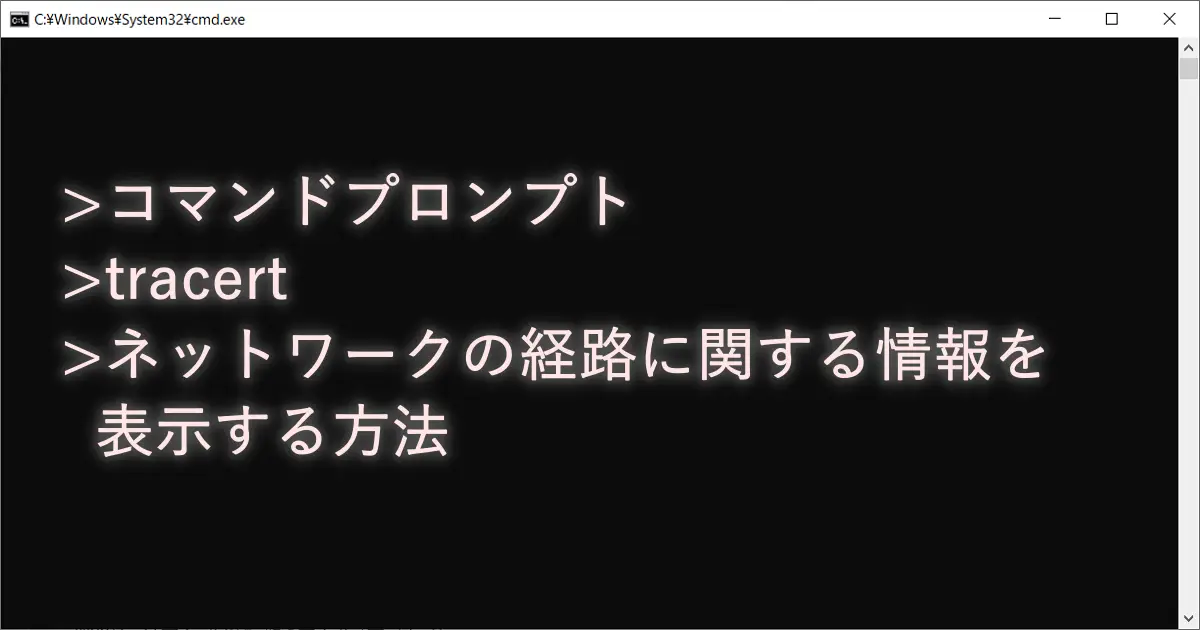











コメント